الإعلانات
لقد مررنا جميعًا بهذا الشعور بالخوف عندما لا يكون الملف أو المجلد المهم في المكان الذي تتوقعه.
عادة ، تحدث المشاكل بسبب خطأ المستخدم. ربما تكون قد نقلته عن طريق الخطأ أو أعدت تسميته. لكن في بعض الأحيان ، تكون القضية الأساسية أكثر خطورة. يمكن لهذا الشعور بالخوف أن يتحول بسرعة إلى حالة من الذعر المطلق.
عدد الأسباب المحتملة لـ الملفات أو المجلدات المفقودة أو التي يتعذر الوصول إليها أفضل 5 أدوات لإصلاح الملفات التالفة أو التالفة في Windowsالملف تالف ولا يمكن فتحه. هل تبدو رسالة الخطأ هذه مألوفة؟ جرب هذه الأدوات لاستعادة أو إصلاح الملف التالف. قراءة المزيد يكاد لا ينتهي ؛ من المستحيل تغطيتها كلها في مقال واحد. بدلاً من ذلك ، في هذه القطعة ، سنلقي نظرة على مثال واحد محدد: أقسام المفقودة.
كيف يصبح التقسيم "خسر"؟
بشكل عام ، هناك ثلاث طرق أساسية لتضيع القسم.
بالنسبة للعديد من المستخدمين ، السبب الأكثر شيوعًا هو البرامج الضارة. كفيروسات تصبح معقدة بشكل متزايد، يمكنهم استهداف أجزاء من نظام التشغيل كانت بعيدة المنال في السابق. أحد الأمثلة على ذلك كان فيروس Rombertik في عام 2015. إنه هاجم سجل التمهيد الرئيسي
كيفية حل معظم مشاكل تمهيد ويندوزهل جهاز الكمبيوتر الذي يعمل بنظام Windows لا يعمل؟ قد يكون ذلك بسبب خطأ في الأجهزة أو البرامج أو البرامج الثابتة. إليك كيفية تشخيص هذه المشكلات وإصلاحها. قراءة المزيد (MBR) وفي حالة نجاحها ، استبدل بيانات القسم بالبايت الفارغ.السبب الثاني تلف البيانات. في حالة تلف نظام التشغيل أو نظام الملفات ، فقد لا يتمكن محرك الأقراص الثابتة من العمل بشكل صحيح. وهذا بدوره قد يجعل الأقسام غير قابلة للوصول.
السبب النهائي هو أخطاء إدارة القرص. ربما ارتكبت خطأ عند تغيير حجم قسم ، أو ربما تسببت في تلف جدول التقسيم دون قصد ، أو ربما قمت بحذف القسم دون إدراك.
كيفية استرداد القسم المفقود في ويندوز
إذا كنت واثقًا من قدرتك التقنية ، فاتبع الدليل التفصيلي خطوة بخطوة أدناه. للحصول على شرح أكثر تفصيلاً ، استمر في القراءة.
- قم بتنزيل TestDisk وتشغيله.
- تحديد إنشاء ملف سجل جديد.
- اختر القرص الصلب الخاص بك من القائمة.
- قم بتعيين نوع جدول الأقسام لمحرك الأقراص.
- تحديد حلل.
- تحديد بحث سريع.
- قم بتمييز القسم المكسور أو المفقود.
- صحافة أ.
- أختر منجز.
قم بتحميل وتثبيت TestDisk
يمكنك العثور على الكثير من أدوات استرداد الأقسام المجانية باستخدام Google ، ولكننا نعتقد TestDisk هي أفضل أداة للوظيفة (على الرغم من أننا تطرقنا إلى بدلين لاحقًا في المقالة).
تم تصميم TestDisk بشكل أساسي لاستعادة الأجزاء المفقودة ، ولكن يمكنه أيضًا إعادة بناء قطاعات التمهيد ، إصلاح جداول تخصيص الملفات (FATs) ، وإنشاء نسخ احتياطية لقطاع التمهيد NTFS ، وتصحيح جدول الأقسام الأخطاء.
التطبيق مفتوح المصدر مجاني للتنزيل. احصل على نسخة من موقع البرنامج. التطبيق محمول أفضل التطبيقات المحمولة التي لا تتطلب أي تثبيتلا تحتاج التطبيقات المحمولة إلى التثبيت. يمكنك تشغيلها حتى من محرك أقراص محمول. إليك أفضل التطبيقات المحمولة المتوفرة. قراءة المزيد ، مما يعني عدم وجود عملية تثبيت. فقط قم بفك ضغط محتويات الملف الذي تقوم بتنزيله.
تحميل:TestDisk (مجانا)
كيفية استرداد القسم باستخدام TestDesk
تشغيل ملف يسمى testdisk_win.exe. سيتم تشغيل التطبيق في نافذة DOS. يجب أن تشاهد شاشة مثل الشاشة أدناه.
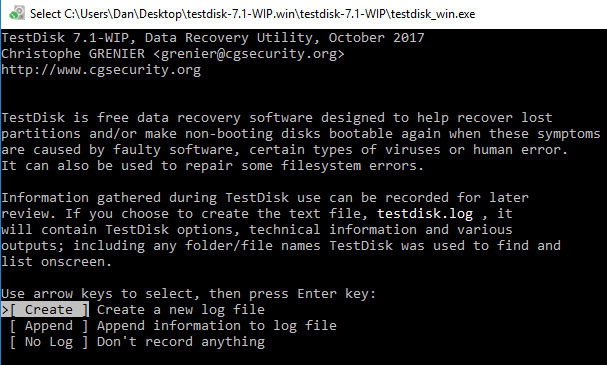
قم بتمييز استخدام مفاتيح الأسهم الخاصة بلوحة المفاتيح إنشاء ملف سجل جديد و اضغط أدخل. تتيح لك الشاشة التالية اختيار القرص. إذا كنت تشغل إعدادًا نموذجيًا للكمبيوتر المنزلي ، فربما ترى محركًا واحدًا فقط مدرجًا - ولكن الأداة سيكتشف أيضًا الوسائط المرفقة الأخرى مثل الأقراص المضغوطة و USB. تسليط الضوء على محرك الأقراص مع القسم المفقود و صحافة أدخل.
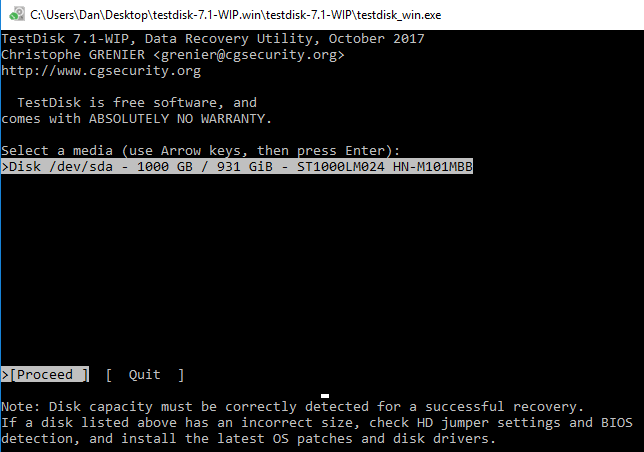
في الشاشة الثالثة ، حدد نوع جدول الأقسام الذي يستخدمه جهازك. إذا كنت تقوم بتشغيل التطبيق على Windows ، فيجب أن تختار شركة انتل في معظم الحالات (على الرغم EFI GPT ممكن أيضا).
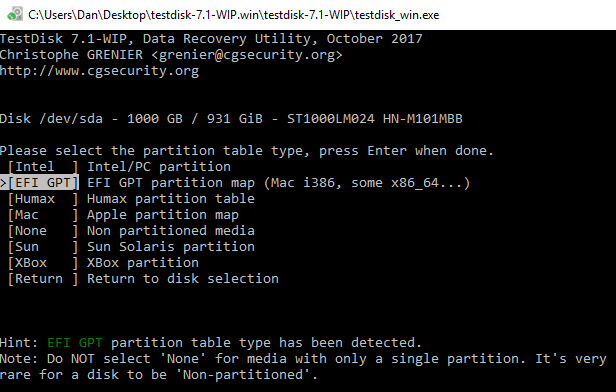
في الشاشة النهائية ، اختر حلل و اضغط أدخل. سيبدأ TestDisk في فحص محركات الأقراص والأقسام التي حددتها. إذا كان لديك محرك أقراص كبير ، فقد تستغرق العملية عدة دقائق حتى تكتمل.
في النهاية ، سترى قائمة بالنتائج. إذا لم يكن القسم الذي تبحث عنه مدرجًا ، فاختر بحث سريع في الجزء السفلي من الشاشة واضغط أدخل. سيبحث عن ويسرد أي أقسام مكسورة أو مفقودة.
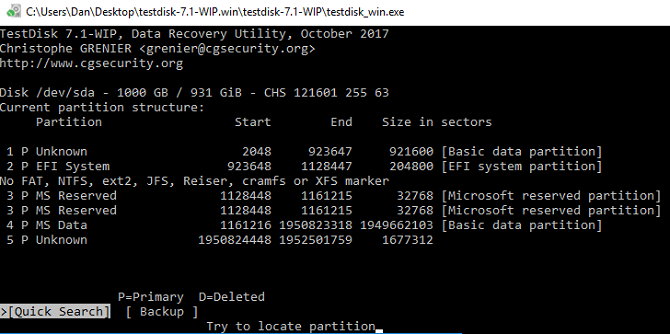
لاستعادة قسم مكسور ، قم بتمييز الخط الصحيح في النتائج واضغط أ على لوحة المفاتيح. لإكمال العملية ، اختر منجز على الشاشة النهائية.
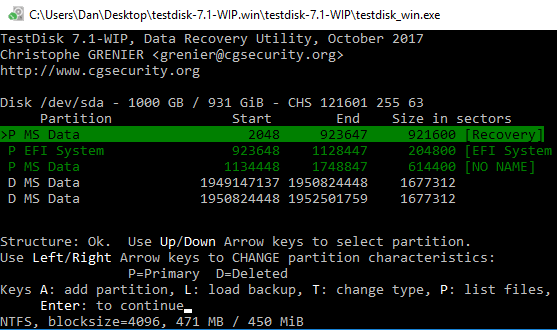
كيفية استرداد ملف باستخدام TestDesk
من الممكن أيضًا استخدام TestDisk لاسترداد الملفات. اتبع الخطوات المذكورة أعلاه ، ولكن على الشاشة الرابعة ، اختر المتقدمة بدلا من حلل.
امنح التطبيق بضع دقائق لإكمال الفحص. عند اكتماله ، سيعرض قائمة بأسماء الملفات. لاستعادة ملف ، اضغط على ج على لوحة المفاتيح.
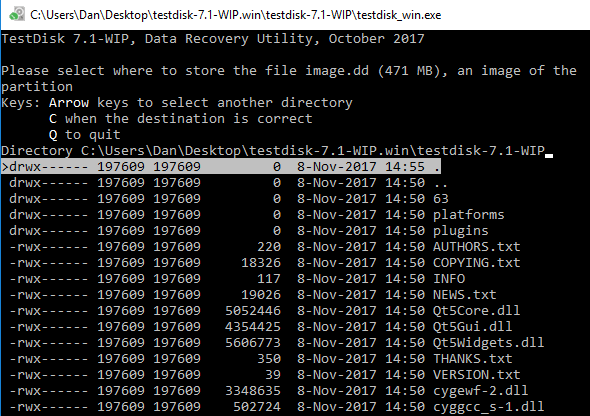
لإكمال عملية الاسترداد ، اختر الوجهة التي تريد حفظ الملف فيها.
ملحوظة: إذا واجهت صعوبات ، فراجع صفحة ويكي التطبيق. يقدم وثائق واسعة ولقطات شاشة.
برامج أخرى
TestDisk ليست الطريقة الوحيدة لاستعادة الأجزاء المفقودة على Windows. هناك الكثير من البرامج المجانية الأخرى التي تقدم نتائج مماثلة. في الواقع ، العديد من مديري التقسيم الحر أفضل مدير قسم ويندوز مجاني لاحتياجاتكيعد مديرو الأقسام جزءًا أساسيًا من صيانة الكمبيوتر. حافظ على تثبيت مدير قسم Windows واحد على الأقل! نوصي بهذه الأدوات المجانية الستة. قراءة المزيد نظرنا في مقال في مكان آخر على الموقع يوفر أدوات الاسترداد.
إذا كنت تبحث عن بديل ، تحقق منه Active @ Partition Recovery و معالج استعادة قسم EaseUS.
Active @ Partition Recovery: يعمل التطبيق في بيئات DOS و Windows و WinPE و Linux. يمكن لميزة المسح السريع العثور على الأقسام المحذوفة مؤخرًا ، بينما يمكن لوظيفة SuperScan اكتشاف الأقسام الأقدم بكثير. يمكنه حتى إنقاذ البيانات من الأقسام المنسقة والمكتوبة.
معالج استعادة قسم EaseUS: يعمل تطبيق EaseUS المجاني مع أقسام FAT و NTFS و HFS و HFS + و HFSX و Ext2 و Ext3 على نظام تشغيل Windows. يتيح لك استعادة الأجزاء المحذوفة والمفقودة ، كاملة مع جميع البيانات سليمة. يقدم EaseUS أيضًا إصدار Pro مقابل 69.95 دولارًا. يمكن أن يعمل مع محركات الأقراص الصلبة الخارجية ومحركات NAS ووسائط التخزين الأخرى غير الكمبيوتر.
هل قمت باستعادة قسم مفقود على Windows؟
إذا اتبعت دليلنا خطوة بخطوة بدقة ، فأنت أمامك فرصة جيدة لاستعادة القسم مع بياناته. كما هو الحال مع أي عملية استعادة البيانات كيفية استرداد البيانات من بطاقة ذاكرة تالفة أو محرك أقراص USBتخزين بطاقة SD المكسورة أو محرك أقراص USB المحمول ملفات مهمة أو نسخ احتياطية يجب عليك استعادتها؟ سنوضح لك كيفية استعادة البيانات من شريحة ذاكرة فارغة. قراءة المزيد ، كلما حاولت استعادة القسم الخاص بك أسرع ، كان لديك فرصة أفضل للنجاح.
هل استخدمت أيًا من الأدوات الثلاث التي ناقشناها؟ هل عملوا؟ أو هل تعرف عن تطبيق رائع آخر لم نذكره؟ وشارك هذه المقالة مع أصدقائك على وسائل التواصل الاجتماعي - قد تساعد في إنقاذ يوم شخص ما.
دان مغترب بريطاني يعيش في المكسيك. وهو مدير تحرير موقع شقيقة MUO ، كتل فك الشفرة. في أوقات مختلفة ، عمل كمحرر اجتماعي ومحرر إبداعي ومحرر مالي لـ MUO. يمكنك أن تجده يتجول في قاعة العرض في CES في لاس فيغاس كل عام (أيها الناس ، تواصلوا!) ، وهو يقوم بالكثير من المواقع خلف الكواليس...

